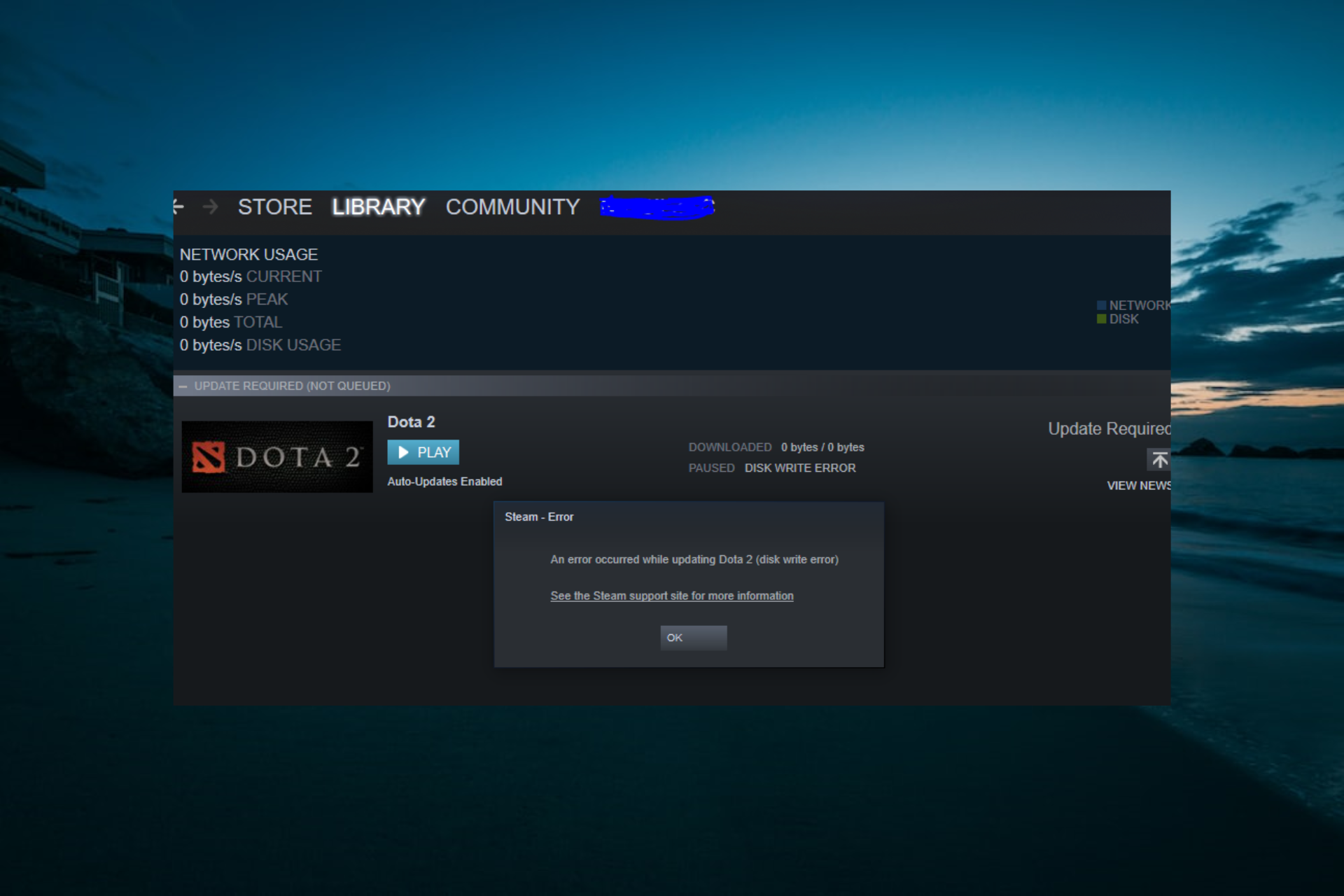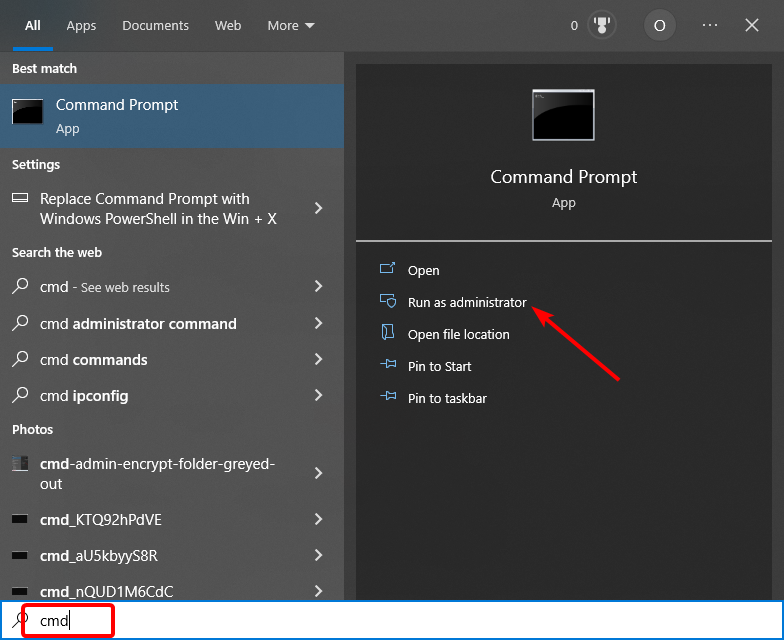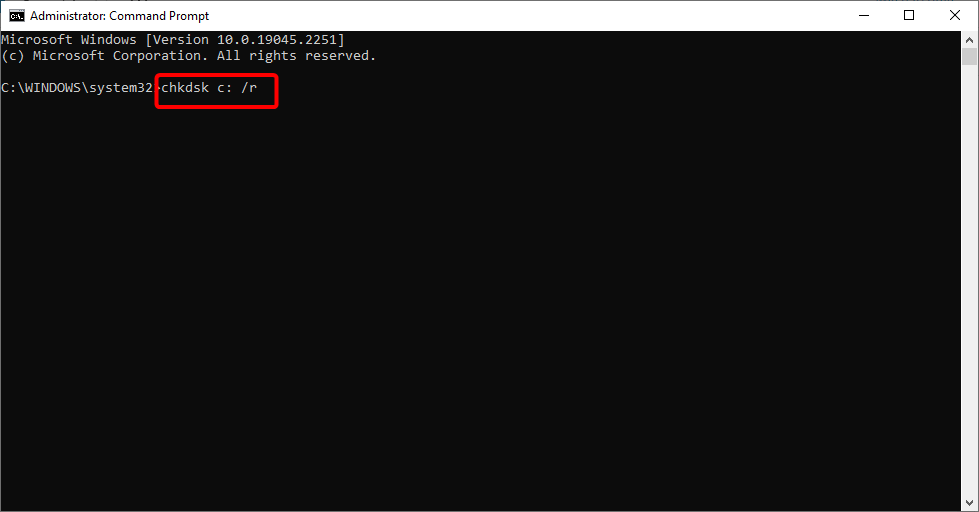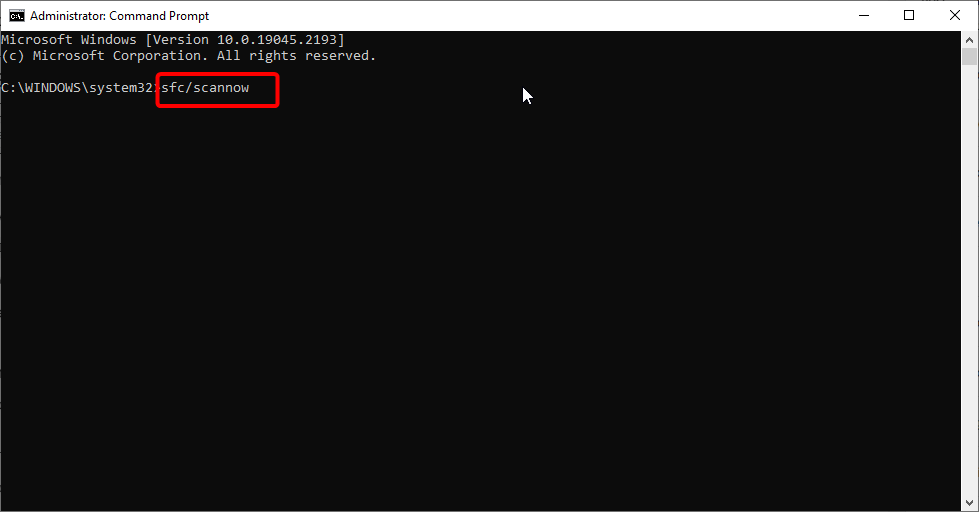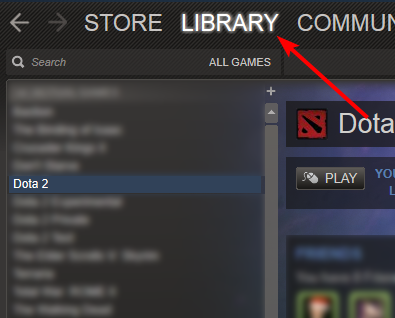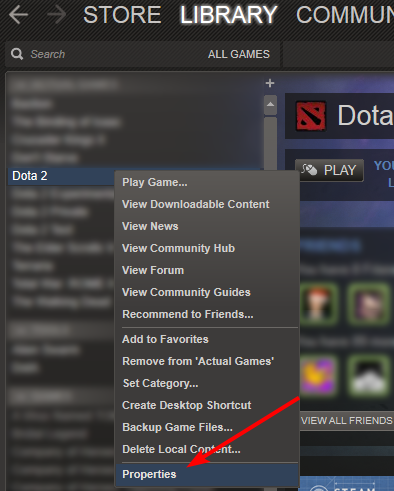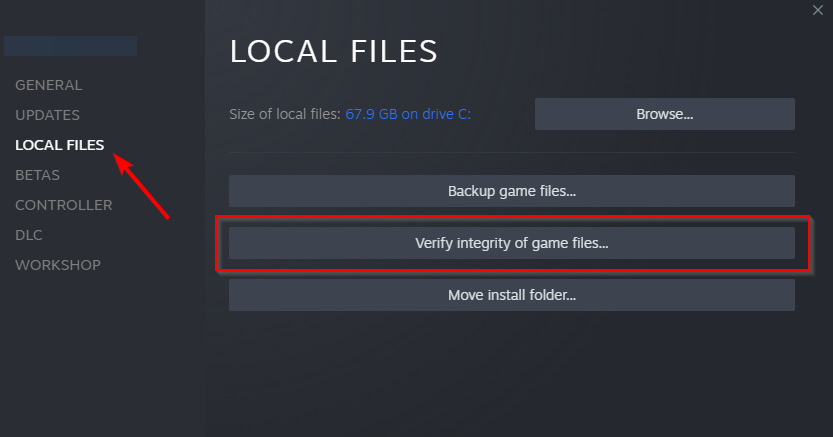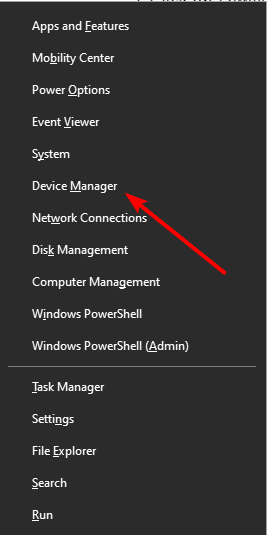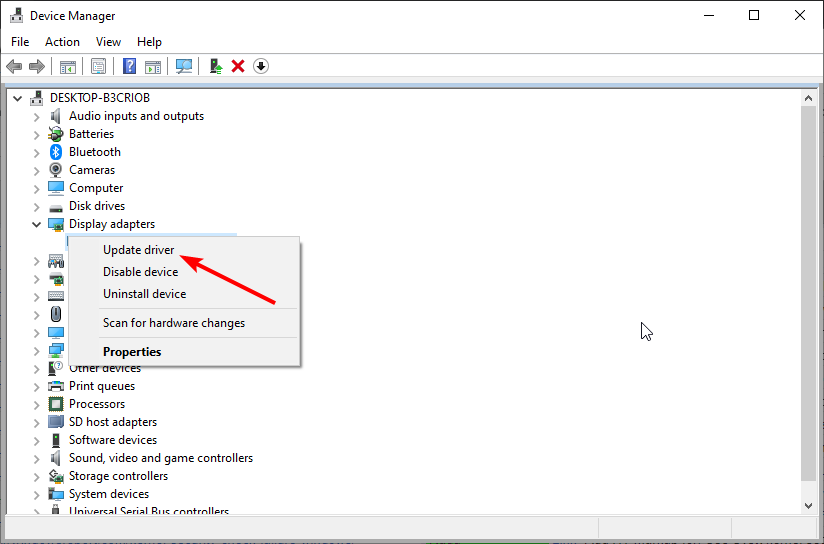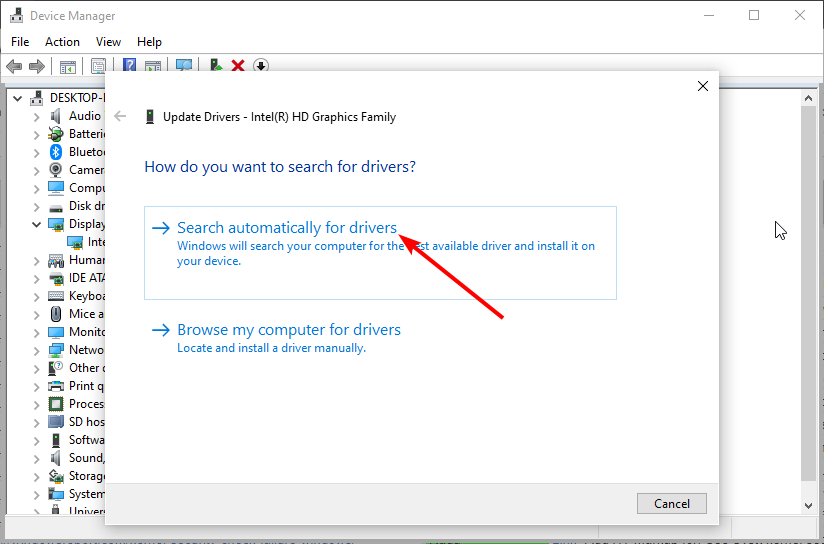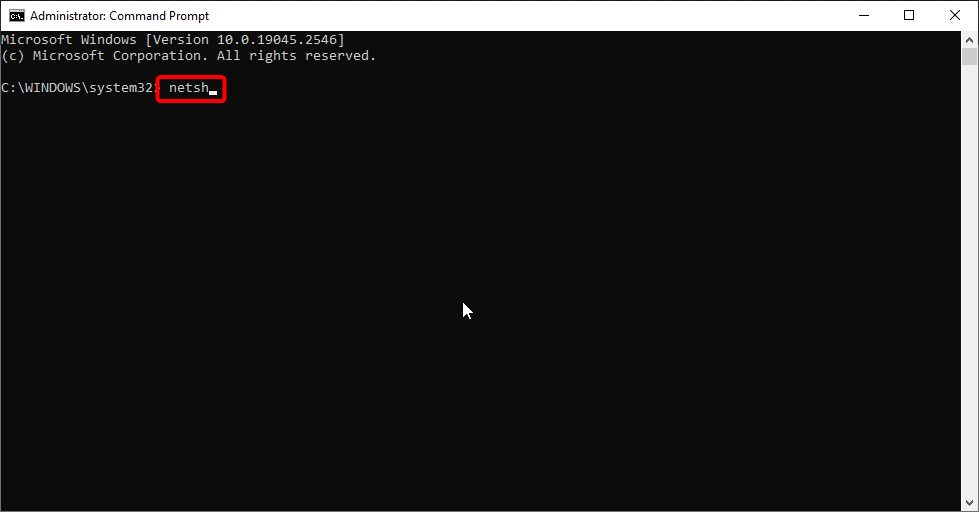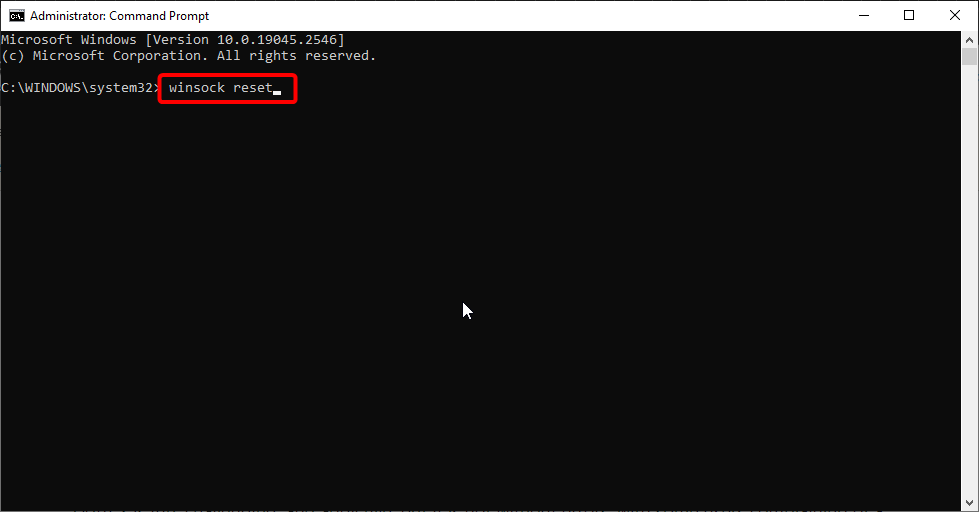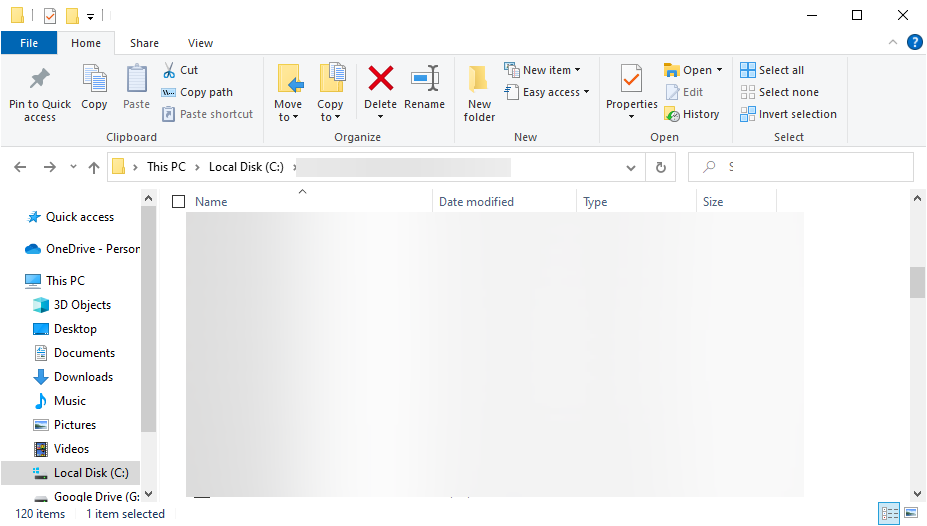Issues with third-party antiviruses is one of the main causes of this error
by Madalina Dinita
Madalina has been a Windows fan ever since she got her hands on her first Windows XP computer. She is interested in all things technology, especially emerging technologies… read more
Updated on
- Have you ever encountered a disk write error in Dota 2? It might be because of corrupt files.
- You can quickly fix it by checking your hard drive for errors.
- You can also solve the problem by verifying the integrity of the game cache.
DotA 2 is one of the most popular online multiplayer games, reuniting millions of players daily. Playing DotA 2 is fun, challenging, and addictive, but it is not without errors, with some users complaining of a disk write error.
If you’re experiencing this error, you’re in the right place. This article will list a few quick workarounds to fix this error.
Why am I getting DotA 2 disk write error?
A series of issues can cause the DotA 2 disk write error. Below are some of the prominent causes:
- Bad disk sectors: The prominent cause of the DotA 2 disk read or write error is faulty disk sectors. You can fix this by running the CHKDSK command or using a dedicated bad sector repair tool.
- Interference from antivirus: Your antivirus software can sometimes flag your game, leading to different error messages. The solution to this is to disable or uninstall the security software.
- Outdated driver: Sometimes, the DotA 2 (corrupt disk) error can be down to outdated or faulty drivers. Updating your drivers should get rid of the error quickly.
How do I fix disk write errors for DotA 2 on Windows 10?
- Why am I getting DotA 2 disk write error?
- How do I fix disk write errors for DotA 2 on Windows 10?
- 1. Check your hard drive for errors
- 2. Disable your antivirus
- 3. Verify the integrity of the game cache
- 4. Update your drivers
- 5. Reset winsock
- 6. Delete downloaded files
1. Check your hard drive for errors
- Press the Windows key, type cmd, and select Run as administrator under Command Prompt.
- Type the command below and hit Enter:
chkdsk c: /r - Now, press Y when prompted and restart your PC.
- Finally, when your PC restarts, wait for the scan to complete. You can also run the command below to repair system files:
sfc/scannow
Sometimes, system file errors can lead to the DotA 2 disk write error.
However, if the problem persists and you’re sure that disk issues are to blame, you could consider using a more robust solution: a third-party tool like Fortect.
Besides being a generic Registry and DLL fix, Fortect can easily handle disk errors. Windows 10 cannot take it without a full CHKDSK or an SFC scan.
⇒ Get Fortect
2. Disable your antivirus
Some users reported also experiencing this particular DotA 2 error due to interference from their third-party antivirus. This is especially true for the IObit antivirus, as many users could fix the issue by disabling it.
You must remove the software if disabling the antivirus does not work. Then, you can switch on Microsoft Defender or consider switching to an antivirus tool with better flexibility.
3. Verify the integrity of the game cache
- Launch the Steam client.
- Click the Library option at the top.
- Right-click on DotA 2 and select Properties.
- Now, click Local Files.
- Finally, select Verify integrity of game cache… and wait for the process to complete.
Another way to repair corrupted files is through Steam’s integrity checker.
4. Update your drivers
- Press the Windows key + X and select the Device Manager option.
- Double-click the sector you want to update drivers for and right-click the device there.
- Now, select the Update driver option.
- Finally, choose Search automatically for drivers and install any available updates.
Outdated drivers have also been commonly associated with the DotA 2 disk write errors, especially if the ones powering your HDD are incredibly old or possibly never updated.
Unlike other hardware components, where it is easy to visit the manufacturer’s website and get the driver, these are a bit trickier. Therefore, it is best to leave them in the hands of dedicated third-party software.
That is why we recommend you try our Outbyte Driver Updater, an almost entirely automated tool created to find missing drivers, repair broken ones, and update the older ones, all within a few minutes.
Simply launch it, let it scan your PC for problematic drivers, allow it to download and install them, and you’re all set.
5. Reset winsock
- Press the Windows key + S, type cmd, and select Run as administrator under Command Prompt.
- Type the following commands and press Enter after each:
netshwinsock reset - Finally, wait for the command to finish running and restart your PC.
In some cases, the DotA 2 disk write error can be caused by issues with your network. So, you should reset the needed components and restart your PC.
- Error Authenticating With Venmo: 6 Ways to Fix it
- Fix: Internet Speed is Fast, but Video Calls are Slow
- Fix: MSI Afterburner Failed to Start Scanning
- Windows 11 Keeps Chiming? Stop it in 8 Steps
- Spacebar, Enter, and Backspace are Not Working on Windows 11 [Fix]
6. Delete downloaded files
- Press the Windows key + E to open File Explorer.
- Go to the drive where you have your game and navigate to the path below:
Steam/steamapps/downloading - Finally, delete all the files in the location and restart DotA 2 update.
Sometimes, the DotA 2 disk write error can be due to corrupt or incomplete downloads. Delete the downloaded files and restart the update process to get past the error.
There you go; we hope these solutions helped you fix the DotA 2 update disk write errors on Windows 10, and you can enjoy the game.
If you face an FPS drop on DotA 2, check our detailed guide to fix and restore normalcy.
Let us know the solution that helped you fix this issue in the comments below.
Обновлено сентябрь 2023: остановите эти сообщения об ошибках и устраните распространенные проблемы с помощью этого инструмента. Получить сейчас в эту ссылку
- Скачайте и установите программного обеспечения.
- Он просканирует ваш компьютер на наличие проблем.
- Затем инструмент исправить проблемы которые были найдены.
Ошибка чтения диска Steam может возникнуть при загрузке или обновлении игры, купленной в Steam. Эти сообщения обычно появляются при попытке установить или загрузить новую игру или обновить ранее установленную игру. Они также могут появиться при попытке запустить игру, требующую обновления.
Содержание:
Каковы причины ошибки чтения на Стим?
- Эта ошибка чтения диска Steam может быть связана с файлом размером 0 КБ.
- Эта проблема может возникнуть, если вы используете неправильные или устаревшие драйверы устройств.
- Некоторые поврежденные файлы в журнале Steam также могут быть причиной этой ошибки чтения/записи.
- Иногда ошибка жесткого диска возникает из-за того, что у вас нет разрешения на запуск Steam.
- Эта проблема может возникнуть, если некоторые файлы в вашей установке игры повреждены или были удалены антивирусным программным обеспечением как ложные срабатывания.
Обновлено: сентябрь 2023 г.
Этот инструмент настоятельно рекомендуется, чтобы помочь вам исправить вашу ошибку. Кроме того, этот инструмент обеспечивает защиту от потери файлов, вредоносных программ и аппаратных сбоев, а также оптимизирует работу вашего устройства для достижения максимальной производительности. Если у вас уже есть проблема с компьютером, это программное обеспечение может помочь вам решить ее и предотвратить повторение других проблем:
- Шаг 1: Установите инструмент восстановления и оптимизации ПК. (Виндовс 10, 8, 7, ХР, Виста).
- Шаг 2: Нажмите Начать сканирование чтобы определить, какие проблемы вы испытываете с вашим компьютером.
- Шаг 3: Нажмите Починить всечтобы решить все проблемы.
Запустите Steam от имени администратора
- Найдите Steam на рабочем столе и щелкните правой кнопкой мыши значок.
- Выберите в меню «Свойства».
- Щелкните вкладку «Совместимость».
- Убедитесь, что раздел «Запускать эту программу от имени администратора» включен.
- Нажмите «ОК», чтобы сохранить изменения.
- Теперь вы можете перезапустить приложение и попробовать снова загрузить игру.
Удаление поврежденных файлов
- Откройте основную папку Steam.
- Перейдите в папку «steamapps / common».
- Найдите файлы размером 0 КБ с тем же именем, что и игра, которую вы пытаетесь скачать.
- Если эти файлы присутствуют, удалите их.
- Перезапустите игру или скачайте заново.
Снять защиту игрока
- Щелкните правой кнопкой мыши папку Steam в ее каталоге (скорее всего, в «C: / Programs (86x)»).
Щелкните «Свойства». - Найдите раздел «Атрибуты» на вкладке «Общие» и убедитесь, что флажок «Только для чтения» снят.
- Нажмите «ОК», чтобы сохранить изменения.
- Перезагрузите Steam на своем компьютере и попробуйте снова загрузить игру.
ОДОБРЕННЫЙ: Чтобы исправить ошибки Windows, нажмите здесь.
Часто задаваемые вопросы
- Обновите свои драйверы.
- Удалите файл размером 0 КБ.
- Удалите поврежденные файлы в файле журнала.
- Проверьте целостность файлов игры.
- Запустите сброс конфигурации.
- Установите полный контроль безопасности в папке Steam.
- Снимите защиту от записи с жесткого диска.
- Отключите антивирусную программу.
Проще говоря, ошибка чтения с жесткого диска может быть вызвана рядом причин, таких как неправильный порядок загрузки, проблема с BIOS, ошибка кабеля IDE, неправильно настроенная MBR, неисправный жесткий диск и т. д. Если вы столкнулись с такой проблемой, вы можете перезагрузить компьютер. столько раз, сколько вы хотите, нажав «Ctrl + Alt + Del», ошибка все равно будет сохраняться.
- Ошибка поврежденного диска Steam.
- Откройте расположение файла Steam.exe.
- Переименуйте папку «Скачать».
- Очистите кеш загрузок Steam.
- Запустите средство проверки ошибок на диске с игрой.
- Параметры питания на панели управления.
- Отключите выключение жесткого диска.
- Удалите программу в Панели управления.
Сообщение Просмотров: 1,503
Ошибка чтения диска
Kulahin
Пользователь
Регистрация:
31.12.2012
Сообщения: 355
Рейтинг: 19
Регистрация:
31.12.2012
Сообщения: 355
Рейтинг: 19
Обнову не докачивает, на 5.8 стопится и такая проблема, что делать ? качал 2 раза
Barely
Пользователь
Регистрация:
28.12.2013
Сообщения: 297
Рейтинг: 263
Регистрация:
28.12.2013
Сообщения: 297
Рейтинг: 263
70|D |D37(_)|-|
Пользователь
Регистрация:
12.09.2014
Сообщения: 972
Рейтинг: 195
Регистрация:
12.09.2014
Сообщения: 972
Рейтинг: 195
Само по себе или из-за чего то? У меня после такой же проблемы полетел жд
TheAnyKey
Пользователь
Регистрация:
22.02.2012
Сообщения: 1058
Рейтинг: 648
Регистрация:
22.02.2012
Сообщения: 1058
Рейтинг: 648
только что была такая проблема, юзнул проверить кеш докачало еще 800 метров и норм стало з.ы только при запуске из библиотеке пропал пункт play dota2 reborn, ток просто дота2 и дота2 реборн бета
Kulahin
Пользователь
Регистрация:
31.12.2012
Сообщения: 355
Рейтинг: 19
Регистрация:
31.12.2012
Сообщения: 355
Рейтинг: 19
Barely сказал(а):↑
Нажмите, чтобы раскрыть…
места хватает, еще 2 ТБ в запасе
no-frost
Пользователь
Регистрация:
26.11.2013
Сообщения: 8
Рейтинг: 3
Регистрация:
26.11.2013
Сообщения: 8
Рейтинг: 3
Kulahin сказал(а):↑
Обнову не докачивает, на 5.8 стопится и такая проблема, что делать ?
качал 2 раза
Нажмите, чтобы раскрыть…
не хватает места на разделе жесткого диска ….. по чисти. именно на этом разделе 2 ТБ?
Kulahin
Пользователь
Регистрация:
31.12.2012
Сообщения: 355
Рейтинг: 19
Регистрация:
31.12.2012
Сообщения: 355
Рейтинг: 19
no-frost сказал(а):↑
не хватает места на разделе жесткого диска ….. по чисти. именно на этом разделе 2 ТБ?
Нажмите, чтобы раскрыть…
да, да и на других >100гб
TheAnyKey
Пользователь
Регистрация:
22.02.2012
Сообщения: 1058
Рейтинг: 648
Регистрация:
22.02.2012
Сообщения: 1058
Рейтинг: 648
Kulahin сказал(а):↑
да, да и на других >100гб
Нажмите, чтобы раскрыть…
без всякого подкола, проверь кеш, 1в1 трабла была, помогло
do not worry
Пользователь
Регистрация:
15.11.2014
Сообщения: 1784
Рейтинг: 555
Нарушения: 60
Регистрация:
15.11.2014
Сообщения: 1784
Рейтинг: 555
Нарушения: 60
НЕ ВЫХОДИ из игры во время обновления
Kulahin
Пользователь
Регистрация:
31.12.2012
Сообщения: 355
Рейтинг: 19
Регистрация:
31.12.2012
Сообщения: 355
Рейтинг: 19
do not worry сказал(а):↑
НЕ ВЫХОДИ из игры во время обновления
Нажмите, чтобы раскрыть…
даже не заходил в неё
do not worry
Пользователь
Регистрация:
15.11.2014
Сообщения: 1784
Рейтинг: 555
Нарушения: 60
Регистрация:
15.11.2014
Сообщения: 1784
Рейтинг: 555
Нарушения: 60
Kulahin сказал(а):↑
даже не заходил в неё
Нажмите, чтобы раскрыть…
ЗАЙДИ и НЕ ВЫХОДИ из игры во время обновления
`Tyumen
Пользователь
Регистрация:
08.05.2015
Сообщения: 44
Рейтинг: 7
Регистрация:
08.05.2015
Сообщения: 44
Рейтинг: 7
а как почистить?)
TheAnyKey сказал(а):↑
без всякого подкола, проверь кеш, 1в1 трабла была, помогло
Нажмите, чтобы раскрыть…
TheAnyKey
Пользователь
Регистрация:
22.02.2012
Сообщения: 1058
Рейтинг: 648
Регистрация:
22.02.2012
Сообщения: 1058
Рейтинг: 648
`Tyumen сказал(а):↑
а как почистить?)
Нажмите, чтобы раскрыть…
не чистить, проверить целостность,
- Запустите Steam.
- Щелкните правой кнопкой мыши по игре в Библиотеке и выберите пункт Свойства.
- Откройте вкладку Локальные файлы и кликните на кнопку Проверить целостность кэша….
- Steam проверит целостность кэша файлов игры, эта операция может занять несколько минут.
- После окончания операции окно проверки автоматически закроется.
`Tyumen
Пользователь
Регистрация:
08.05.2015
Сообщения: 44
Рейтинг: 7
Регистрация:
08.05.2015
Сообщения: 44
Рейтинг: 7
TheAnyKey сказал(а):↑
не чистить, проверить целостность,
- Запустите Steam.
- Щелкните правой кнопкой мыши по игре в Библиотеке и выберите пункт Свойства.
- Откройте вкладку Локальные файлы и кликните на кнопку Проверить целостность кэша….
- Steam проверит целостность кэша файлов игры, эта операция может занять несколько минут.
- После окончания операции окно проверки автоматически закроется.
Нажмите, чтобы раскрыть…
спасибо, сейчас попробую
`Tyumen
Пользователь
Регистрация:
08.05.2015
Сообщения: 44
Рейтинг: 7
Регистрация:
08.05.2015
Сообщения: 44
Рейтинг: 7
TheAnyKey сказал(а):↑
не чистить, проверить целостность,
- Запустите Steam.
- Щелкните правой кнопкой мыши по игре в Библиотеке и выберите пункт Свойства.
- Откройте вкладку Локальные файлы и кликните на кнопку Проверить целостность кэша….
- Steam проверит целостность кэша файлов игры, эта операция может занять несколько минут.
- После окончания операции окно проверки автоматически закроется.
Нажмите, чтобы раскрыть…
помогло! благодарствую!
TheAnyKey
Пользователь
Регистрация:
22.02.2012
Сообщения: 1058
Рейтинг: 648
Регистрация:
22.02.2012
Сообщения: 1058
Рейтинг: 648
`Tyumen сказал(а):↑
помогло! благодарствую!
Нажмите, чтобы раскрыть…
не за что, удачки
Тема закрыта
-
Заголовок
Ответов Просмотров
Последнее сообщение
-
Сообщений: 0
21 Sep 2023 в 20:52 -
Сообщений: 4
21 Sep 2023 в 20:45 -
Сообщений: 4
21 Sep 2023 в 20:45 -
Сообщений: 4
21 Sep 2023 в 20:17Сообщений:4
Просмотров:12
-
Я Няша
21 Sep 2023 в 20:06Сообщений: 18
21 Sep 2023 в 20:06Сообщений:18
Просмотров:31
Обновлено сентябрь 2023: перестаньте получать сообщения об ошибках и замедлите работу вашей системы с помощью нашего инструмента оптимизации. Получить сейчас в эту ссылку
- Скачайте и установите инструмент для ремонта здесь.
- Пусть он просканирует ваш компьютер.
- Затем инструмент почини свой компьютер.
Ошибка записи / чтения диска Steam — это ошибка записи на жесткий диск, которая не позволяет системе установить или обновить игру Steam. Ошибка может возникнуть в любой момент во время выполнения задачи при остановке обновления или установке.
- Жесткий диск неисправен.
- Диск или папка Steam защищены от записи.
- В вашем каталоге Steam есть поврежденные или устаревшие файлы.
- Ваша антивирусная программа или брандмауэр блокирует загрузку и сохранение данных Steam.
Как устранить ошибку чтения Steam?
Обновление за сентябрь 2023 г .:
Теперь вы можете предотвратить проблемы с ПК с помощью этого инструмента, например, защитить вас от потери файлов и вредоносных программ. Кроме того, это отличный способ оптимизировать ваш компьютер для достижения максимальной производительности. Программа с легкостью исправляет типичные ошибки, которые могут возникнуть в системах Windows — нет необходимости часами искать и устранять неполадки, если у вас под рукой есть идеальное решение:
- Шаг 1: Скачать PC Repair & Optimizer Tool (Windows 10, 8, 7, XP, Vista — Microsoft Gold Certified).
- Шаг 2: Нажмите «Начать сканирование”, Чтобы найти проблемы реестра Windows, которые могут вызывать проблемы с ПК.
- Шаг 3: Нажмите «Починить все», Чтобы исправить все проблемы.
Проверьте целостность ваших игровых файлов
- Откройте свою библиотеку Steam.
- Щелкните игру правой кнопкой мыши и выберите «Свойства».
- Перейдите в «Локальные файлы» и нажмите «Проверить целостность файлов игры.
- Любые поврежденные файлы будут заменены.
Запустите Steam от имени администратора
- Найдите Steam на рабочем столе и щелкните значок правой кнопкой мыши.
- Выберите «Свойства» из меню.
- Щелкните вкладку «Совместимость».
- Убедитесь, что значок «Запускать эту программу от имени администратора»Включен.
- Нажмите «ОК», чтобы сохранить изменения.
- Теперь вы можете перезапустить приложение и попробовать снова загрузить игру.
Снять защиту от записи с диска
- Щелкните правой кнопкой мыши папку Steam в ее каталоге (скорее всего, в «C: / Programs (86x)»).
- Щелкните «Свойства».
- Найдите раздел «Атрибуты» на вкладке «Общие» и убедитесь, что флажок «Только для чтения» снят.
- Нажмите «ОК», чтобы сохранить изменения.
- Перезагрузите Steam на своем компьютере и попробуйте снова загрузить игру.
Удаление поврежденных файлов
- Откройте основную папку Steam.
- Перейдите в папку «steamapps / common».
- Найдите файлы размером 0 КБ с тем же именем, что и игра, которую вы пытаетесь скачать.
- Если эти файлы присутствуют, удалите их.
- Перезапустите игру или загрузите ее снова.
Совет эксперта: Этот инструмент восстановления сканирует репозитории и заменяет поврежденные или отсутствующие файлы, если ни один из этих методов не сработал. Это хорошо работает в большинстве случаев, когда проблема связана с повреждением системы. Этот инструмент также оптимизирует вашу систему, чтобы максимизировать производительность. Его можно скачать по Щелчок Здесь
Часто задаваемые вопросы
Проще говоря, ошибка чтения диска может быть вызвана рядом причин, таких как неправильный порядок загрузки, проблемы с BIOS, неисправный кабель IDE, неправильно настроенная MBR, неисправный жесткий диск и т. Д. Если возникает такая проблема, вы можете перезагрузить компьютер как столько раз, сколько вы хотите, нажав «Ctrl + Alt + Del», ошибка не исчезнет.
- Перезапустите Steam.
- Перезагрузите компьютер.
- Снимите защиту от записи с диска.
- Отключите настройку защиты от записи для папки Steam.
- Запустите Steam от имени администратора.
- Удалите все поврежденные файлы.
- Проверьте целостность файлов игры.
- Очистите кеш загрузок Steam.
Сообщение «Ошибка чтения диска» прерывает процесс обновления, и вы не можете играть в игру, даже если уже полностью загрузили ее. Основная причина этого сообщения об ошибке заключается в том, что Steam испытывает проблемы с одним или несколькими файлами, поскольку они могут быть заблокированы по неизвестным причинам.
- Открытый пар.
- Пойти в библиотеку.
- Щелкните правой кнопкой мыши DOTA 2 и выберите «Свойства».
- Щелкните вкладку «Локальные файлы».
- Нажмите кнопку Проверить целостность файла игры.
- Подождите, пока проверка завершится.
Сообщение Просмотров: 3,092
Содержание
- Почему возникает ошибка чтения диска
- Какие проблемы неправильного чтения диска могут возникнуть
- Как устранить ошибку чтения диска
- Работа с файлами игры Dota 2
- Как избежать ошибки чтения диска в будущем
- Другие возможные причины неправильной работы игры Dota 2
- Вопрос-ответ
- Почему при запуске Dota 2 появляется ошибка чтения диска?
- Как исправить ошибку чтения диска в Dota 2?
- Может ли проблема с ошибкой чтения диска в Dota 2 быть связана с жестким диском?
- Что делать, если после проверки целостности файлов Dota 2 ошибка чтения диска все равно не исчезает?
- Может ли проблема с ошибкой чтения диска в Dota 2 возникнуть из-за низкого уровня производительности компьютера?
Многие фанаты Dota 2, играющие на компьютере, часто сталкиваются с ошибкой чтения диска во время игры. Это проблема, которая может оказаться очень раздражающей и приводить к необходимости перезапускать игру или даже компьютер. Однако, существует несколько способов ее решения.
Основная причина этой ошибки заключается в неисправности или поврежденности некоторых файлов игры Dota 2. В результате этого система не может правильно считывать данные с диска, что приводит к ошибке. Может также случаться, что диск, на котором хранится игра, имеет ошибки и неисправности в структуре данных.
Что же делать, если вы столкнулись с этой ошибкой? Сначала можно попробовать сбросить кэш Steam и перезагрузить его. Это можно сделать, зайдя в программу Steam, выбрав свой профиль и кликнув на «Очистить кэш» в окне своего профиля. Если это не помогло, можно попробовать переустановить игру или проверить диск на ошибки и неисправности.
Почему возникает ошибка чтения диска
Ошибка чтения диска в игре Dota 2 может возникать по различным причинам:
- Поврежденный диск: если игра была установлена с помощью диска, то возможно, что сам диск поврежден. В этом случае, можно попробовать произвести чистку диска и повторить установку игры.
- Поврежденный сектор: в некоторых случаях, на диске может быть поврежденный сектор, который мешает правильному чтению информации. Попробуйте провести диагностику диска и исправить секторы при помощи специальных утилит.
- Проблемы с драйверами дисковода: некоторые проблемы могут быть обусловлены неисправностью драйвера дисковода. Попробуйте обновить драйвера на своем компьютере.
- Низкие характеристики компьютера: в некоторых случаях, ошибка чтения диска может быть вызвана низкими характеристиками компьютера. Проверьте, соответствует ли ваш компьютер требованиям, указанным на упаковке игры, и если нет, обновите его.
Если вы все еще сталкиваетесь с ошибкой чтения диска, попробуйте обратиться в службу поддержки игры или издателя.
Какие проблемы неправильного чтения диска могут возникнуть
Неправильное чтение диска может привести к различным проблемам в работе компьютера и программ. В случае Dota 2, игрок может столкнуться с несколькими проблемами, связанными с неправильным чтением диска:
- Задержки и лаги в игре — если диск, на котором хранится игра, не может быть прочитан корректно, то компьютер может испытывать трудности с обработкой игровых данных. Это может приводить к задержкам и лагам в игре, которые негативно сказываются на игровом процессе и опыте игрока.
- Вылеты из игры — если читательный блок диска поврежден или неисправен, игра может не загружаться или вылетать во время игры. Это может привести к потере игровых данных и недовольству игрока.
- Ошибки и предупреждения — неправильное чтение диска может вызывать ошибки, замедление работы компьютера и предупреждения о неисправностях программы. В Dota 2 это может привести к проблемам с установкой новых обновлений и дополнительных материалов, которые не могут быть загружены или установлены из-за ошибок чтения диска.
Чтобы избежать таких проблем, важно проверять диск и его читательный блок на регулярной основе, а также следить за техническим состоянием компьютера и программ, которые на нем работают.
Как устранить ошибку чтения диска
Ошибка чтения диска может возникать при запуске игр, когда компьютер не может прочитать содержимое диска. Это может произойти по многим причинам, таким как поврежденный диск или проблемы с драйверами.
Если вы столкнулись с такой проблемой в игре Dota 2, есть несколько способов ее устранения. Первым шагом должно быть перезагрузка компьютера и попытка запустить игру еще раз.
Если перезагрузка не помогла, то необходимо проверить состояние диска и его целостность. Это можно сделать с помощью программы для диагностики дисков, такой как CrystalDiskInfo или HD Tune.
Если диск в порядке, то следующим шагом может стать обновление драйверов устройства, которое использует диск. Для этого можно посетить официальный сайт производителя и загрузить последнюю версию драйвера.
Иногда проблема может быть связана с настройками антивирусного ПО или сторонней программы файервола. Попробуйте отключить их временно и запустить игру снова.
Если ничего из перечисленного не помогло, то возможно проблема лежит в самой игровой платформе или на серверах игры. В таком случае стоит оставить сообщение на форуме поддержки или обратиться в службу поддержки разработчика.
Работа с файлами игры Dota 2
Дота 2 – это крупнейшая многопользовательская онлайн-игра в жанре MOBA. Игроки из разных уголков мира собираются на игровых серверах, чтобы сражаться друг с другом. Для корректной работы игры важно понимать, как управлять файлами, связанными с Dota 2.
Установка игры Dota 2
Чтобы начать играть в Dota 2, необходимо установить игру на свой компьютер. Игра устанавливается из клиента Steam, который можно загрузить с официального сайта Steam. После установки клиента Steam можно производить установку игры Dota 2.
Изменение настроек игры
Для изменения настроек игры Dota 2 можно использовать файл autoexec.cfg. В этом файле можно указать настройки, которые будут применяться при запуске игры. Например, можно указать настройки видео и звука, настройки управления и т.д.
Редактирование текстур и моделей
Для модификации текстур и моделей игры Dota 2 можно использовать программу GCFScape. Эта программа предназначена для распаковки и упаковки файлов в формате VPK, который используется в игре Dota 2. После распаковки файлов можно производить редактирование текстур и моделей в специальном графическом редакторе.
Удаление лишних файлов
В процессе установки и использования игры Dota 2 на компьютере могут появиться лишние файлы, которые занимают место на жестком диске. Чтобы удалить эти файлы, можно использовать программу CCleaner. Эта программа предназначена для очистки системы от временных файлов, ненужных реестровых записей и т.д.
Запасные копии файлов игры
Для сохранения файлов игры Dota 2 можно использовать облачное хранилище или флешку. Также можно создать запасную копию файлов игры на жестком диске. Для этого можно использовать программу Clonezilla, которая предназначена для создания образов жесткого диска.
Как избежать ошибки чтения диска в будущем
Чтобы избежать ошибки чтения диска в игре Dota 2 в будущем, нужно следовать нескольким простым правилам.
- Убедитесь, что у вас достаточно места на жестком диске. Если на вашем жестком диске осталось мало места, игра может не загрузиться или вывести ошибку диска.
- Оптимизируйте настройки игры. Если у вас слабый компьютер, снизьте настройки графики игры. Это может помочь снизить нагрузку на жесткий диск и избежать ошибки чтения диска.
- Очистите жесткий диск от мусора. Регулярно очищайте жесткий диск от ненужных файлов и программ, чтобы сохранить его производительность.
- Не запускайте сразу несколько игр или программ, это может повлечь за собой ошибки диска. Запускайте только ту игру или программу, которая вам нужна в данный момент времени.
- Обновляйте драйверы на вашем компьютере. Устаревшие драйверы могут привести к ошибкам диска и другим проблемам.
Следование этим простым правилам поможет вам избежать ошибки чтения диска в будущем и сохранит ваш жесткий диск в хорошем состоянии.
Другие возможные причины неправильной работы игры Dota 2
Кроме неправильного чтения диска, причиной проблем с игрой Dota 2 могут быть:
- Нехватка оперативной памяти на компьютере. Если ваш компьютер загружен другими программами, игра может работать медленно или даже вылететь.
- Проблемы с подключением к интернету. Dota 2 — онлайн-игра, так что неправильное или медленное подключение к интернету может вызвать проблемы при игре.
- Проблемы с обновлением игры. Если вы не обновляете игру до последней версии, это может вызвать проблемы с производительностью или даже привести к полному отказу игры.
- Проблемы с драйверами видеокарты. Если у вас старый или несовместимый драйвер видеокарты, это может вызвать проблемы со визуальной составляющей игры.
Если вы столкнулись с проблемами в работе Dota 2, попробуйте решить проблему, проверив каждую из этих возможных причин.
Вопрос-ответ
Почему при запуске Dota 2 появляется ошибка чтения диска?
Ошибка чтения диска может возникнуть по разным причинам. Возможно, сектор на диске поврежден или файл игры был удален или поврежден. Также проблемы могут быть связаны с недостаточным объемом оперативной памяти или с ошибками в программном обеспечении компьютера.
Как исправить ошибку чтения диска в Dota 2?
Первым шагом следует проверить целостность файлов игры в Steam. Для этого необходимо открыть клиент Steam и перейти в библиотеку. Затем нужно найти игру Dota 2 в списке установленных игр и щелкнуть правой кнопкой мыши по ее имени. В выпадающем меню следует выбрать пункт «Свойства». В окне «Свойства Dota 2» следует перейти на вкладку «Локальные файлы» и нажать кнопку «Проверить целостность игровых файлов». Если были обнаружены повреждения, Steam автоматически загрузит недостающие файлы.
Может ли проблема с ошибкой чтения диска в Dota 2 быть связана с жестким диском?
Да, возможно. Проблема с ошибкой чтения диска может быть связана с поврежденным сектором на жестком диске. В этом случае рекомендуется проверить жесткий диск на наличие битых секторов или других повреждений. Для этого можно воспользоваться специальными программами, такими как CrystalDiskInfo или HD Tune.
Что делать, если после проверки целостности файлов Dota 2 ошибка чтения диска все равно не исчезает?
Если после проверки целостности файлов игры все еще возникает ошибка чтения диска, можно попробовать переустановить игру. Для этого следует удалить игру из библиотеки Steam, затем снова скачать и установить ее. Также возможно, что проблема связана с драйверами устройств вашего компьютера. В этом случае следует обновить драйвера до последней версии.
Может ли проблема с ошибкой чтения диска в Dota 2 возникнуть из-за низкого уровня производительности компьютера?
Да, возможно. Если ваш компьютер имеет низкие характеристики и не может справиться с требовательной графикой игры, это может привести к ошибке чтения диска. Рекомендуется проверить требования к системе, указанные на странице игры в Steam, и убедиться, что ваш компьютер соответствует им. Также рекомендуется закрыть все ненужные программы и процессы перед запуском игры, чтобы освободить дополнительные ресурсы.